作者: Nathan E. Malpass, 最新更新: 2022年7月14日
iTunes 由 Apple 开发,用于管理您在 iOS 和 iPadOS 设备上的资料库。 因此,它提供了备份设备的方法,以确保您不会丢失数据。 这可能会占用大量空间,因此您可能需要 iTunes delete backup 的过程。
删除旧的 iTunes 备份文件将对您有所帮助 在 iPhone 上节省更多空间,包括您的计算机。 因此,我们将讨论如何进行 iTunes 删除备份过程,以帮助您检索更多空间并将其用于其他文件。
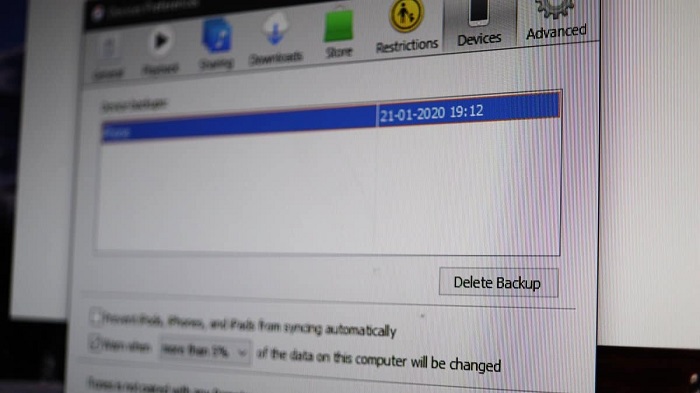
第 1 部分:传统的 iTunes 删除备份过程第 2 部分:实施 iTunes 删除备份过程的最佳方式第 3 部分:结论
第 1 部分:传统的 iTunes 删除备份过程
如何在 Mac 电脑中找到备份文件夹
要在 Mac 计算机中查找备份,您可以使用以下过程:
- 在 Mac 的菜单栏中,单击 放大镜.
-
酱 搜索栏中的以下目录:~/Library/Application Support/MobileSync/Backup/。
- 之后,点击 退货
- 将显示主文件夹菜单。 在该菜单中,选择特定的备份文件夹以找到所有 iTunes 备份文件。
How to Locate The Backup Folder on Windows 10
- 点击 搜索栏 on your Windows 10 computer. This is located right next to the Windows button.
- On the search box, type the following: %appdata%. If the backups don’t show up, type our %USERPROFILE%.
- 之后,点击 输入
- Now, you can double-click the following folders to locate the backup files. These folders include Apple or Apple Computer. If you’re going for the Apple Computer folder, visit the MobileSync subfolder and then the Backup folder within it.
如何在 Mac 电脑上完成 iTunes 删除备份过程
如果要删除 Mac 计算机中的备份文件,这些是您应该遵循的以下步骤 macOS Catalina 和更高版本的操作系统:
- 启动您的 Finder 窗口。 之后,按您要删除其备份文件的设备。
- On the tab labeled General, click the option that says 管理备份. 之后,右键单击要删除的特定备份文件。
- 您可以选择以下选项 删除 or 档案.
- 之后,按 删除
如果您的 Mac 电脑的操作系统版本为 莫哈韦 或更早版本,请执行以下操作以完成 iTunes 删除备份过程:
- 在计算机中启动 iTunes。
- 之后,按您要删除其备份的设备。
- 点击 优先 菜单,然后选择 设备.
- 之后,右键单击要删除的特定备份。
- 选择选项 删除 or 档案.
- 完成后,单击 OK.
- 之后,单击显示的选项 删除备份.
- 完成后,您可以简单地确认该过程。
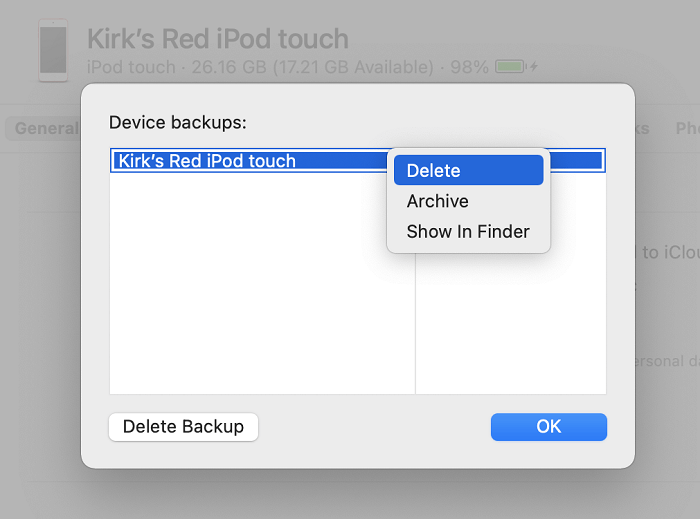
如何在 iCloud 上删除 iTunes 备份
使用 iPod Touch、iPad 和 iPhone:
- 点击 设置 然后,单击 [DEVICE OR YOUR NAME].
- 之后,访问 iCloud。
- Go to the option labeled 管理存储.
- 然后,访问 备份
- 按特定的备份。
- 之后,将其删除。
使用 Mac 电脑
- 访问计算机上的 Apple 菜单。
- 之后,单击 系统偏好设定.
- 完成后,按您的 Apple ID,然后选择 iCloud。
- 选择管理 iCloud 帐户的选项。
- 然后,选择 备份.
- 在显示的备份列表中,您可以删除所需的特定备份。
使用 Windows 电脑:
- 启动适用于 Windows 计算机的 iCloud。
- 之后,按 储存
- 选择要删除的备份,然后将其删除。
第 2 部分:实施 iTunes 删除备份过程的最佳方式
实现 iTunes 删除备份文件过程的最佳方法是通过一个名为 FoneDog iPhone 清洁剂. 此工具可检测 iPhone、iPad 和 iPod Touch 设备中所有不必要的垃圾文件。 除了垃圾文件,它还可以检测所有 iTunes 备份文件。 通过这种方式,您可以选择删除哪些以及保留哪些。
免费下载
免费下载
它的一些功能和工具包括您可以在下面找到的功能和工具:
- 卸载实用程序。 您可以使用 FoneDog iPhone Cleaner 来定位您设备上安装的每个应用程序。 之后,您可以选择不需要的应用程序并卸载它们。 完成完整的卸载过程,这意味着不会保留任何剩余数据。
-
Junk File Removal Tools. 您可以使用它来删除 iOS 设备中的垃圾文件。 其中一些垃圾文件包括 iTunes 缓存、照片缓存、临时文件等。
- 照片压缩和导出工具。 FoneDog iPhone Cleaner 使用户能够压缩他们的照片,因此它不会回收设备内的大量空间。 借助其导出功能,也可以轻松地将图像传输到计算机。
- 大文件删除。 该工具可以检测所有占用 iOS 设备大量空间的大文件。 一旦检测到,您可以选择要删除的文件和要保留的文件。
- 隐私保护。 它有助于删除应用程序(包括浏览器)中的私人和敏感信息,以帮助您保护您的隐私和安全。
以下是如何使用它来删除不必要的 iTunes 文件:
- 从下载工具 FoneDog.com 并在计算机上安装它。
- 安装后,您可以在 Windows 或 Mac 计算机上启动该工具。
- 之后, 联接 iOS 设备连接到计算机。
- 在 FoneDog iPhone Cleaner 的主界面上,单击 信任. 然后,输入您的 iOS 设备密码以启用稳定的连接。
- 在左侧面板上,单击选项 释放空间. 将出现四个不同的迷你实用程序。
- 出于本文的目的,我们将选择 清除垃圾文件.
- 之后,您必须单击 抹去 按钮开始扫描过程。
- 然后,选择 iTunes 垃圾文件(和其他不必要的文件)你想删除。 之后,点击 抹去.

人们也读如何清洁 iPad 充电端口的正确方法一个值得了解的事实:CleanMyMac X 使用安全吗?
第 3 部分:结论
本指南为您提供了实施 iTunes 删除备份过程的最佳方法。 我们为您提供了查找 iTunes 备份文件的最佳方法,并为您提供了如何使用不同类型的设备删除它们的方法。
最后,我们为您提供了回收计算机或 iOS 设备上更多空间的最佳工具。 这是通过使用 FoneDog iPhone Cleaner。 它将帮助您删除系统中的 iTunes 备份文件和其他不必要的数据,因此您将来会有更多空间。 立即在 FoneDog.com/iPhone-Cleaner/ 获取该工具,您不必担心 iOS 设备运行缓慢或出现故障!


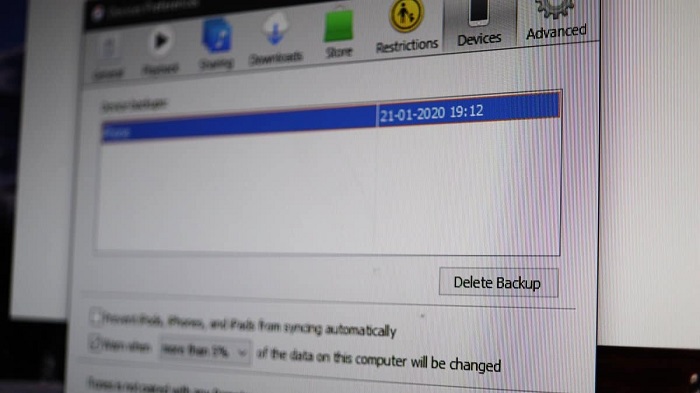
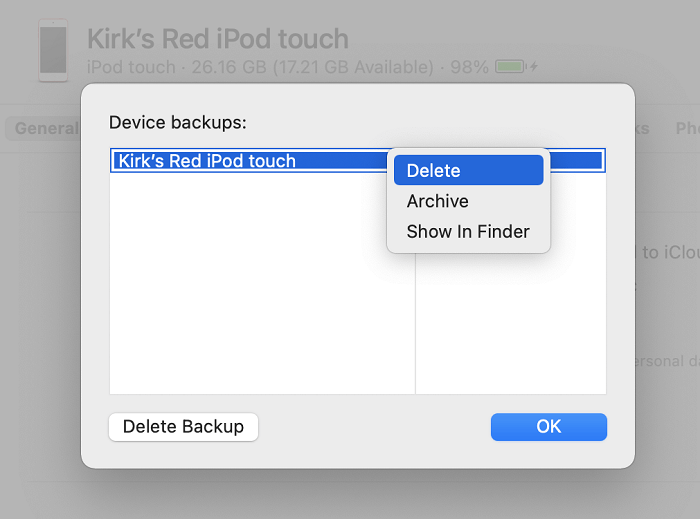
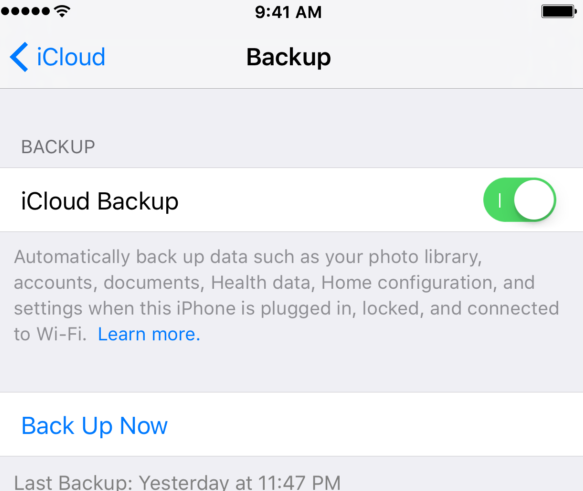
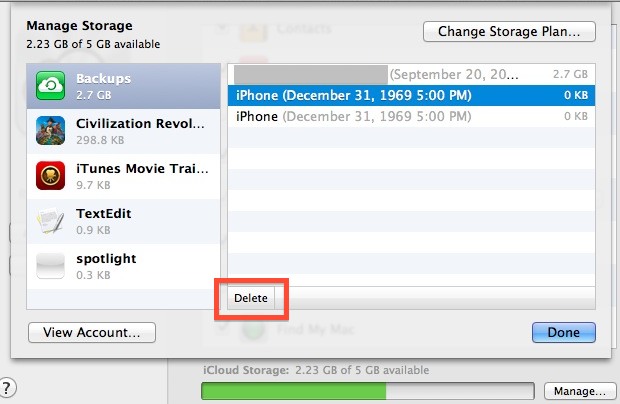
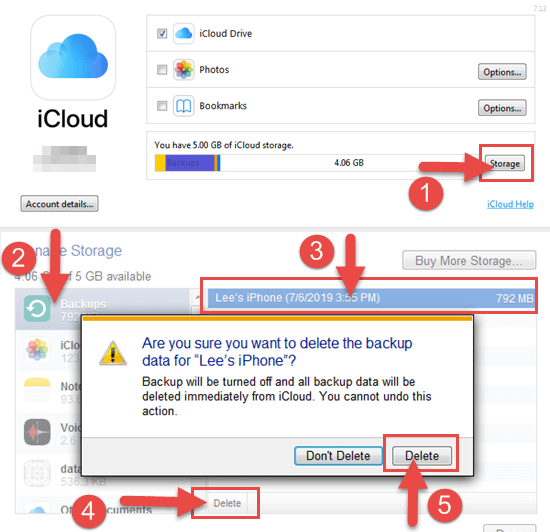

/
/